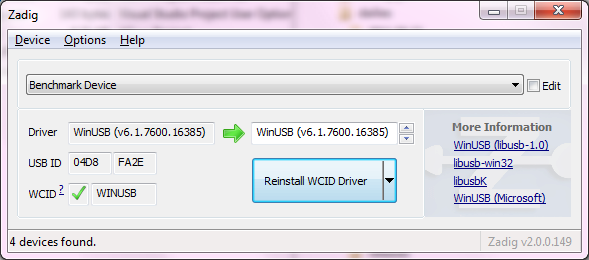- Blog RadioSpy
- радиоприем, программы, оборудование, etc…
- RTL-SDR: первое включение
- Качаем необходимые компоненты
- Установка драйвера Zadig
- Запуск SDRSharp
- Начинающий радиолюбитель
- Как пользоваться SDRSharp — инструкция по установке и базовой настройке
- Zadig
- Download
- System Requirements:
- Usage
- Frequently Asked Questions (FAQ)
- License
- Changelog
- Source Code
- Установка и настройка SDRSharp на Windows 10 под RTL-SDR приемник
- Установка SDRSharp на Windows 10
- Настройка SDRSharp
- О частотной модуляции
- Заключение
Blog RadioSpy
радиоприем, программы, оборудование, etc…
RTL-SDR: первое включение
RTL-SDR — программно-определяемые радиоприемники на основе микросхемы RTL2832U. В качестве первого, по оптимальному соотношению цена/качество, рекомендуется приемник RTL-SDR.COM V3.
- Подключите антенну к приемнику и вставьте его в USB порт компьютера. От автоматической установки откажитесь. С диска также ничего не устанавливайте.
Качаем необходимые компоненты
**** Абзацы, начинающиеся со слов «На некоторых ПК …» можно пропустить, и вернуться к ним в случае возникновения проблем.
Если у вас Windows XP:
- На Windows XP новые версии SDRSharp не работают из-за перехода на .Net Framework 4.6. В этом случае, скачайте одну из старых версий отсюда. Cамая свежая версия из поддерживаемых — 1361.
- Также, скачайте драйвер Zadig (версию для XP), на данный момент это zadig_xp_2.2.
- На некоторых ПК может отсутствовать Net Framework 3.5, необходимый для работы SDRSharp. Проверить установленные версии можно специальной утилиткой.
Если у вас Vista или новее (Windows 7, 8, 10):
- Установите пакет .Net Framework 4.6, если он еще не установлен. В Windows 10 он есть по умолчанию, в других системах нужно устанавливать отдельно. Пакет Net Framework 3.5 также должен присутствовать. Проверить установленные версии можно специальной утилиткой.
- На некоторых ПК может потребоваться установка Microsoft Visual C++ (2005, 2010 и обновления с приставкой SP1, также, нелишним будет пакет 2013). Установленные версии можно посмотреть через Пуск — Панель управления — Программы — Программы и компоненты.
- Скачайте SDR# (точнее, набор программ, включающий SDR#: SDR Software Package — Download).
- Распакуйте архив, запустите install-rtlsdr.bat и подождите, пока скачаются драйвера для rtl-sdr донгла. По окончанию процесса, окно автоматически закроется. Если батник не срабатывает, можно скачать вручную (раз и два) и скопировать rtlsdr.dll из папки х32 (или х64, смотря какая разрядность системы) и Zadig в папку с Шарпом.
Установка драйвера Zadig
- Запустите Zadig.exe. В строке выберите приемник, обычно он называется Bulk-In Interface или RTL2832U. Если такого нет, просто вытащите свисток из USB и посмотрите, что исчезнет из списка.
- Нажмите Install Driver. Ставим на обе булки (Interface 0 и 1), если их две.
- Если строка пустая, то Options — галочка List All Devices. Выбираем наш свисток и переустанавливаем драйвер.
Запуск SDRSharp
- Запустите SDRSharp.exe. В разделе Source нужно выбрать RTL-SDR / USB. В настройках (значок шестеренки) ставим галочку RTL AGC, усиление RF Gain добавляем до 20-30 дБ. В разделе Radio модуляция WFM, галочки FM STEREO и Correct IQ. Теперь можно нажать на старт (кнопка play) и настроиться на какую-нибудь станцию FM диапазона.
Переключение в КВ режим для приемников RTL-SDR.COM V3: Настройки — Sampling Mode — Direct Sampling (Q branch). Усиление в данном режиме не регулируется.
Если возникли какие-то проблемы — вам сюда.
Более детальные настройки, плагины и другие программы см. в разделе Wiki.
Начинающий радиолюбитель
Как пользоваться SDRSharp — инструкция по установке и базовой настройке
Всем привет! На связи Александр Белый, автор блога radiohooligan.ru! )
Сегодня я расскажу о то, как пользоваться самой известной программой, которая используется для работы приемника RTL-SDR, которая называется SDRSharp. О том, что такое SDR приемник я рассказывал в одной из прошлых статей https://radiohooligan.ru/sdr-priemnik/
Устанавливать SDRSharp будем на лицензионную WINDOWS 10, на которой уже изначально должен быть установлен свежий Microsoft Net (программа работает с Net 4.6 или более поздней версией). Последнюю версию Microsoft Net можно скачать с сайта https://www.microsoft.com/en-us/download/details.aspx?id=55167.
Также может потребоваться установка среды Visual C++, устанавливаем вот отсюда https://www.microsoft.com/en-us/download/details.aspx?id=8328
Оба сайта официальные от Microsoft. Можно смело открывать и скачивать.
Внимание: программа SDRSharp не будет работать на WINDOWS XP.
Для того чтобы скачать программу SDRSharp переходим на официальный сайт разработчика https://airspy.com/download/
Далее нажимаем кнопочку скачать, в папку загрузки скачается архив под названием sdrsharp-x86.zip.
Далее создаем папку с названием sdrsharp на диске(C) и распакуем туда файл sdrsharp-x86.zip (не создавайте папку в Program Files — будут проблемы с запуском). В распакованной папке находим файл install-rtlsdr.bat
Дважды щелкаем по нему левой кнопкой мыши: на экране запустится командная строка и закроется автоматически в течении нескольких секунд.
В папку с распакованной программой появятся файлы rtlsdr.dll и zadig.exe
В случае если эти файлы не появились — попробуйте отключить антивирус на время установки или вы разместили папку с распакованной программой в директории Program Files.
Далее вставляем SDR приемник в USB разъем — у меня работает в 3.0 и запускаем файл Zadig.exe через правую кнопку мыши от имени администратора. Нажимаем Options, устанавливаем галочку в строке List All Devices
Далее в строке Device выбираем Bulk-In, Interface (Interface 0), (могут выпадать и другие устройства такие как RTL2832U или RTL2832UHIDIR их тоже можно выбирать), в строке Driver после зеленой стрелки должно стоять WinUSB, в строке USB ID должно стоять 0BDA 2838 00
Нажимаем кнопку Replace Driver, можем получить сообщение от системы , что издатель неизвестен и файл может, что то повредить :), игнорируем сообщение жмем «установить».
В папке с распакованной программой SDRSharp находим файл SDRSharp.exe и двойным щелчком левой кнопки мыши запускаем его:
Программа запустится и вы увидите примерно вот такое:
Под строкой Source нажимаем маленький треугольник выбора устройств и выбираем наше устройство RTL-SDR(USB).
Устройство выбрано — теперь нажимаем зубастое 🙂 колесико вверху слева: выходит окошко RTL-SDR Controller — настраиваем как на картинке:
Все ) Остальные функции программы более подробно рассмотрим в следующей статье.
Нажимаем кнопку треугольник слева вверху и запускаем программу:
На этом у меня все! Спасибо за просмотр. Всем хорошего настроения, здоровья близким! До скорых интересных, следующих встреч:)!
 Zadig
Zadig
Zadig is a Windows application that installs generic USB drivers, such as WinUSB, libusb-win32/libusb0.sys or libusbK, to help you access USB devices.
It can be especially useful for cases where:
- you want to access a device using a libusb-based application
- you want to upgrade a generic USB driver
- you want to access a device using WinUSB
Note: «libusb-based» above means an application that uses either libusb, libusb-win32 or libusbK.
Download
System Requirements:
Usage
Download the executable and run it — no installation is necessary.
If elevation is required, you will be prompted for it.
An usage guide for Zadig is available HERE.
The executable is digitally signed and the signature should state: «Akeo Consulting»
Frequently Asked Questions (FAQ)
A Zadig FAQ is available HERE.
To provide feedback, report a bug or request an enhancement please use the github issue tracker. Or you can send an e-mail.
License
GNU General Public License (GPL) version 3 or later.
You are free to distribute, modify or even sell the software, insofar as you respect the GPLv3 license.
The executable is produced in a 100% transparent manner, from its public source, using a Visual Studio environment.
Changelog
- Version 2.5 (2020.03.28)
- Fix .cat generation for some user directories with non western characters
- Fix update check
- Improve error reporting
- Embedded drivers: WinUSB v6.1.7600.16385, libusb-win32 v1.2.6.0, libusbK v3.0.7.0 & usbser (native)
- Other Versions
Source Code
- libwdi 1.3.1 source (320 KB). Includes Zadig in the examples directory.
- Alternatively, you can clone the git repository using:
- For more information, see the github project.
If you are a developer, you are very much encouraged to tinker with Zadig/libwdi and submit patches.
Установка и настройка SDRSharp на Windows 10 под RTL-SDR приемник
Дата: 04.05.2016 // 0 Комментариев
Данным постом мы продолжаем серию статей, посвященную китайскому RTL-SDR приемнику на RTL2832U + R820. В прошлых публикациях мы уже познакомились с устройством и нашли временную антенну к нему. Теперь попробуем запустить приемник: установим драйвер и ПО для работы с донглом. Также опишем, как производится первоначальная настройка SDRSharp.
Для работы с SDR приемниками существует много программ. Большинство заточены под выполнение конкретных задач. Нам же нужно просто мониторить эфир. Данные задачи хорошо выполняют три наиболее популярные программы: SDRSharp, HDSDR и SDR Touch, которая написана под Andoid. Да, этот свисток и к планшету подключить можно, что не может не радовать.
Я решил поставить последнюю версию программы SDRSharp, так как она имеет наиболее привлекательный и простой внешний вид. К тому же, для нее написано множество плагинов, которые будут полезными в работе с донглом. Данную программу можно установить как на привычный рядовому пользователю Windows, так и на ОС с ядром Linux. Сейчас на моем стационарном компьютере установлена Windows 10, так что будем ставить программу на Windows. Относительно недавно SDRSharp получила обновление. Теперь для ее работы требуется .NET Framework 4.6, который уже предустановлен в Windows 10.
Установка SDRSharp на Windows 10
Шаг 1. Первым делом, подключаем к донглу антенну, а сам свисток к компьютеру. В области уведомлений должно показаться сообщение о том, что найдено новое устройство. Чтобы убедиться, что система видит наш свисток, нажимаем правой кнопкой мыши на «Мой компьютер» — «Свойства» — «Диспетчер устройств». В результате видим окошко, где должно отобразиться наше устройство. Опознать его легко, так как на нем «висит» желтый восклицательный знак. Это значит, что система нашла девайс, но драйверов к нему нет. Это хорошо, драйвера мы установим сами. Если ваш приемник определился с другим названием, не страшно. Конкретно в моем случае все выглядело так: 
Шаг 2. Далее идем на официальный сайт разработчиков программы SDRSharp (www.airspy.com), переходим в раздел «Download» и качаем последнюю версию программы, нажав на синюю кнопку «Download». 
Шаг 3. Разархивируем скачанный архив в любую папку. Программа не имеет привычного всем установщика, который автоматически установил бы ее в «Program Files», так что отправляйте файлы туда, куда вам будет удобно.
Далее в разархивированных файлах ищем BAT-файл с названием «install-rtlsdr.bat» и запускаем его двойным кликом. Должен на мгновение открыться терминал, который сам и закроется. После чего в папку добавится ряд новых файлов.
Шаг 4. Теперь нужно установить драйвер, который позволит программе SDRSharp работать с нашим RTL-SDR приемником. Для этого нужно два раза кликнуть на файл zadig.exe, который появился после выполнения второго шага. 
Шаг 5. В открывшемся окне в верхнем меню кликаем на «Options» и ставим галочку на пункте «List All Devices». 
Шаг 6. Теперь в выпадающем списке нужно выбрать наше устройство, название которого мы уже узнали на первом шаге. Далее кликаем на «Install Driver». Для второго определившегося устройства проделываем такую же операцию. 
Шаг 7. Повторяем первый шаг. Открываем диспетчер устройств и видим, что драйвера успешно установлены. 
Шаг 8. Пришло время запустить SDRSharp. Находим в папке с разархивированными файлами файл SDRSharp.exe и запускаем его. Также вы можете создать ярлык и поместить его на рабочий стол для удобства запуска программы. 
Шаг 9. Самое скучное позади. Открылась программа SDRSharp. Во вкладке «Source» нужно выбрать источник сигнала. В нашем случае это «RTL-SDR (USB)». 
Шаг 10. Запуск. Нажимаем иконку Play, после чего должен ожить анализатор спектра и визуальное представление сигнала в виде «водопада». 

Только что мы выполнили установку драйвера USB RTL2832U и программы SDRSharp на windows 10, но для полноценного использования программы ее нужно еще настроить.
Настройка SDRSharp
Шаг 1. Нажимаем на шестеренку. Впоследствии откроется окошко настроек.
- Sample Rate — настройка частоты дискретизации (ширина полосы приемника). Чем больше значение, тем шире мы будем видеть полосу на анализаторе спектра. Выбор ширины полосы основывается, как правило, на производительности компьютера. Чем шире, тем больше ресурсов будет кушать программа. Пробуем переключать и останавливаемся на том значении, при котором звук не будет искажаться и периодически прерываться. Например, ширина пропускания на моем компьютере с процессором Core i7 и оперативной памятью в 16 гигабайт составила 2.8 MSPS.
- Ставим галочку на пункте RTL AGC. Он отвечает за автоматическую регулировку усиления на участке «Смеситель тюнера — АЦП RTL2832».
- Из-за плохого динамического диапазона нашего китайского SDR приемника, мы будем часто получать фантомы, которые разбрасывают мощные сигналы. Они будут паразитировать на довольно широком диапазоне. Чтобы их сократить или убрать вообще, можно воспользоваться ползунком RF Grain. Это ручная регулировка усиления тюнера. Значение, которое нужно установить индивидуально для каждого, в зависимости от условий, в которых вы находитесь. Например, от мощности окружающих излучаемых сигналов. В ходе работы с программой нужно экспериментировать с данным ползунком, ориентируясь на шумы, чтобы подобрать наиболее оптимальное значение конкретно для ваших условий. Пока лучше установить ползунок усиления на 25 — 37 дБ.

Шаг 2. Не закрывая окошко настроек SDRSharp, установите регулятор контраста «Contrast» в то значение, при котором на водопаде четко начнут просматриваться принимаемые сигналы. 
Шаг 3. Калибровка. Как вы можете заметить на скрине выше, при четко установленной частоте 90.2 (при этом я знаю, что эта станция работает на 90.2) реальный сигнал смещен влево. Это происходит из-за некоторых особенностей используемых материалов при изготовлении микросхем. Чтобы все стало на свои места, нам нужно откалибровать наш приемник.
Для калибровки лучше всего использовать рацию. Это повысит точность калибровки. Если у вас нет даже портативной станции, можно настроить SDRSharp на заранее известную нам FM-станцию и произвести все действия на основе ее сигнала. Однако, FM станции вещают с широкой полосой частотной модуляции, из-за этого будет тяжелей попасть на точную частоту. У меня же есть портативные переносные рации и калибровку я буду производить с их помощью.
Примечание. Если вы калибруете на основе сигнала FM-станции, то во вкладке «Radio» включаем пункт «WFM». Если с помощью рации, включаем «NFM».
- Настраиваем свою рацию на передачу в какую-то частоту (естественно, PMR или LPD). Далее, настраиваемся на эту же частоту в программе SDRSharp и нажимаем на кнопку передачи PTT.
- Максимально зумируем полосу приема ползунком «Zoom» (находится над регулятором «Contrast»), чтобы максимально точно настроиться на частоту.
- В окне настроек в поле «Frequency correction PPM», которое отвечает за ручную коррекцию опорного генератора тюнера, начинаем постепенно увеличивать или уменьшать числовое значение до тех пор, пока сигнал, излучаемый радиостанцией, не установится на точную частоту.
Шаг 4. Дополнительные настройки. С SDRSharp уже можно полноценно работать, но с помощью предустановленных в программу плагинов мы можем сделать ее эксплуатацию более приятной.
- Переключаемся в режим NFM, если вы этого еще не сделали, и включаем шумодав, отметив галочкой пункт Squelch. Ниже вводим числовое значение уровня шума (в децибелах), при котором шумодав будет отключаться.
- По умолчанию в программе включена привязка к сетке. Ее можно выключить, сняв галочку с пункта «Snap To Greed» и сделать шаг в 1 Гц для более точной настройки на частоту.
- В этой же вкладке «Radio» ставим галочку на Correct IQ. Это уберет некоторые постоянные помехи со спектра.
- Во вкладке «FFT Display» можно поиграться с внешним видом спектра. Также для удобства рекомендую поставить галочки в пунктах: Time Markers — наносит время на водопад. Mark Peaks — выделяет пики сигналов на спектре.
- Устанавливаем галочку во вкладке «Audio» на пункте Filter Audio. Это улучшит обработку звука и уберет некоторый шум.
- Во вкладке Zoom FFT ставим галочки в пунктах «Enable IF» и «Enable Felter». Это добавит еще одну панель с максимально увеличенным спектром, что позволит точно настраиваться на частоту сигнала.
На этом все. Основная настройка SDRSharp завершена. Теперь можно смело использовать программу.
О частотной модуляции
Хотел бы рассказать начинающим о режимах частотной модуляции:
- NFM — узкополосная частотная модуляция. С такой модуляцией, как правило, работает большинство УКВ трансиверов. Думаю, это значение у вас будет установлено чаще всего.
- WFM — широкополосная частотная модуляция. С широкополосной модуляцией обычно вещают FM-станции.
- AM — амплитудная модуляция. С таким видом модуляции слушаем авиадиапазон.
- DSB — амплитудная модуляция с подавлением несущей.
- LSB — модуляция с нижней боковой полосой. Используется на КВ диапазоне.
- USB — модуляция с верхней боковой полосой. Также используется на КВ диапазоне.
- CW — телеграф.
- RAW — чистый сигнал без демодуляции.
Заключение
Итак. Мы настроили программу SDRSharp для работы с нашим китайским RTL-SDR приемником. Можно идти в бой. Хоть стандартных возможностей программы достаточно, мы можем также установить дополнительные плагины, которые способны значительно расширить функционал. Однако, многие написанные дополнения с новой версией шарпа отказываются работать. Многие из них постепенно адаптируют, а некоторые навсегда останутся заброшенными.
В следующей статье мы установим наиболее полезные плагины, так сказать «маст хэв». Те, без которых сейчас я не представляю полноценное использование программы. Подписывайтесь на наши группы в соц. сетях, чтобы не пропустить будущие интересные материалы.














 Zadig
Zadig